ينتج الحقل Eq معادلة رياضية. في الإصدارات الحالية من Word، نوصي باستخدام إدراج معادلة (علامة التبويب إدراج) لإنشاء المعادلات. ومع ذلك، يكون الحقل Eq مفيدا في بعض الحالات - على سبيل المثال، للتحكم في تنسيق خط المعادلات المضمنة.
بناء الجملة
عند عرض حقل Eq في المستند، يبدو بناء الجملة كما يلي:
{ إرشادات EQ }
ملاحظة: إن رمز الحقل يحدد ما يجب إظهاره في الحقل. نتائج الحقول هي ما يظهر في المستند بعد تقييم رمز الحقل. للتبديل بين عرض رمز الحقل ونتائج رموز الحقل، اضغط على Alt+F9.
إرشادات
تحدد الإرشادات التالية كيفية إنشاء المعادلة مع العناصر المضمنة بين أقواس.
ملاحظات:
-
لاستخدام فاصلة أو أقواس مفتوحة أو حرف مائل عكسي في معادلة ناتجة، تسبق الرمز بسلة مائلة عكسية: \,\(\\.
-
تتطلب بعض الإرشادات قائمة بالعناصر مفصولة بفواصل أو فاصلات منقوطة. استخدم الفواصل كفواصل إذا كان الرمز العشري لنظامك عبارة عن فترة (محددة كجزء من الإعدادات الإقليمية لنظام التشغيل). إذا كان الرمز العشري لنظامك عبارة عن فاصلة، فاستخدم فاصلات منقوطة.
صفيف: \a()
عناصر الصفائف في أعمدة متعددة؛ تظهر العناصر بالترتيب حسب الصفوف. تعدل الخيارات التالية التعليمات \a.
\al
محاذاة لليسار داخل الأعمدة.
\ac
محاذاة إلى الوسط داخل الأعمدة.
\ع
تتم محاذاته مباشرة داخل الأعمدة.
\con
عناصر الصفائف في أعمدة n (الافتراضي هو 1).
\vsn
إضافة نقاط n من التباعد العمودي بين الأسطر.
\hsn
إضافة نقاط n من التباعد الأفقي بين الأعمدة.
مثال
{ EQ \a \al \co2 \vs3 \hs3(Axy,Bxy,A,B) } يعرض ما يلي:

قوس: \b()
أقواس عنصر واحد في حجم مناسب للعنصر. الأقواس الافتراضية هي أقواس.
إذا كان الحرف الذي تحدده هو {أو [أو (أو <، Word يستخدم حرف الإغلاق المقابل كقوس أيمن. إذا قمت بتحديد أي حرف آخر، Word يستخدم هذا الحرف لكلا القوسين.
تعدل الخيارات التالية التعليمات \b.
\lc\c
يرسم القوس الأيسر باستخدام الحرف c.
\rc\c
يرسم القوس الأيمن باستخدام الحرف c.
\bc\c
يرسم كلا الحرفين القوسين باستخدام الحرف المحدد ل c.
مثال
{ EQ \b \bc\{ (\r(3,x)) } يعرض:

إزاحة: \d()
يتحكم في مكان رسم الحرف التالي الذي يتبع حقل EQ. تعدل الخيارات التالية التعليمات \d. لاحظ أن الأقواس الفارغة تتبع الخيار الأخير فقط في الإرشادات.
\fon ()
يسحب إلى النقاط n الصحيحة.
\ban ()
يسحب إلى نقاط n اليسرى.
\li ()
تسطير المسافة حتى الحرف التالي.
مثال
يعرض { EQ \d \fo10 \li() } ما يلي:
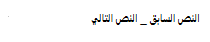
كسر: \f(,)
ينشئ كسرا مع توسيط البسط والمقام أعلى سطر القسمة وتحته، على التوالي. إذا كان النظام يستخدم فاصلة كرمز عشري، فافصل العنصرين بفاونة منقوطة (;).
مثال
{ EQ \f(2,RateChange) } يعرض:
صورة

التكامل: \i(,,)
إنشاء جزء لا يتجزأ، باستخدام الرمز المحدد أو الرمز الافتراضي وثلاثة عناصر. العنصر الأول هو الحد الأدنى، والثاني هو الحد الأعلى، والثالث هو integrand. تعدل الخيارات التالية تعليمات \i.
\سو
تغيير الرمز إلى سيجما كبيرة وإنشاء جمع.
\علاقات عامه
تغيير الرمز إلى رأس المال pi وإنشاء منتج.
\في
إنشاء التنسيق المضمن مع الحدود المعروضة على يمين الرمز بدلا من أعلىه وأسفلا منه.
\fc\c
استبدال حرف ثابت الارتفاع المحدد بواسطة c للرمز.
\vc\c
استبدال حرف متغير الارتفاع المحدد بواسطة c للرمز. يتطابق الرمز مع ارتفاع العنصر الثالث.
مثال
{ EQ \i \su(1,5,3) } يعرض:

القائمة: \l()
يستخدم أي عدد من العناصر لإنشاء قائمة بالقيم مفصولة بفواصل أو فاصلات منقوطة، بحيث يمكنك تحديد عناصر متعددة كعنصر واحد.
مثال
{ EQ \l(A,B,C,D,E) } يعرض:

Overstrike: \o()
Places كل عنصر متتالي أعلى العنصر السابق. يسمح بأي عدد من العناصر. فصل عناصر متعددة بفواصل. تتم طباعة كل حرف داخل مربع حرف غير مرئي. تقوم الخيارات بمحاذاة المربعات فوق بعضها البعض. تعدل الخيارات التالية التعليمات \o.
\al
على الحافة اليسرى.
\ac
في الوسط (الافتراضي).
\ع
على الحافة اليمنى.
الجذر: \r(,)
يرسم جذريا باستخدام عنصر واحد أو عنصرين.
مثال
{ EQ \r(3,x) } يعرض:

مرتفع أو منخفض: \s()
Places العناصر كأحرف مرتفعة أو فرعية. يمكن أن تحتوي كل إرشادات \s على عنصر واحد أو أكثر؛ افصل العناصر بفواصل. إذا تم تحديد أكثر من عنصر واحد، يتم تكديس العناصر ومحاذاتها لليسار. تضع الخيارات التالية عناصر مفردة بعد تعليمات \s.
\ain ()
إضافة مسافة فوق سطر في فقرة حسب عدد النقاط المحددة بواسطة n.
\upn ()
نقل عنصر واحد فوق النص المجاور حسب عدد النقاط المحددة بواسطة n. الافتراضي هو نقطتان.
\din ()
إضافة مسافة أسفل سطر في فقرة حسب عدد النقاط المحددة بواسطة n.
\don ()
نقل عنصر واحد أسفل النص المجاور حسب عدد النقاط المحددة بواسطة n. الافتراضي هو نقطتان.
مثال
{ EQ \s\up8(UB)\s\do8(2) } يعرض:

المربع: \x()
إنشاء حد لعنصر. عند استخدامها بدون خيارات، ترسم هذه التعليمة البرمجية مربعا حول العنصر. يمكنك دمج الخيارات التالية لتعديل التعليمات \x.
\ل
رسم حد أعلى العنصر.
\بو
رسم حد أسفل العنصر
\لو
رسم حد إلى يسار العنصر.
\ري
رسم حد إلى يمين العنصر.
مثال
{ يعرض EQ \x \to \bo(5) } ما يلي:











